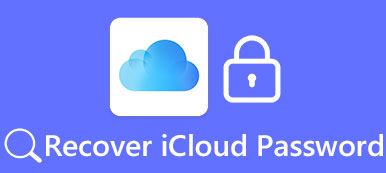Olvidar la contraseña de Gmail puede ser un gran inconveniente, especialmente cuando su cuenta se encuentra en el centro de muchas de sus actividades en línea. Muchas personas, por ejemplo, instalaron cuentas de Gmail en sus teléfonos móviles para realizar copias de seguridad. Cuando la contraseña de Gmail se pierde, no puede acceder a su contenido y es posible que se pierda información importante. Afortunadamente, es posible recuperar su contraseña de Gmail. Le mostraremos varias soluciones para recuperar su cuenta de Gmail cuando haya olvidado la contraseña de Gmail en este tutorial. Recuperar la contraseña de Gmail es bastante fácil y directo, si sigue nuestras guías paso a paso a continuación.

- Parte 1: ¿Olvidó la contraseña de Gmail? Cómo recuperar la contraseña de Gmail
- Parte 2: Cómo restablecer la contraseña de Gmail cuando todavía la conozco
- Parte 3: consejos para evitar olvidar la contraseña de Gmail
Parte 1: ¿Olvidaste la contraseña de Gmail? Cómo recuperar la contraseña de Gmail
Existen varios métodos para recuperar su cuenta cuando olvidó la contraseña de Gmail. Vamos a compartir las mejores formas en esta parte.
Método 1: página de recuperación de cuenta de Google
Google había previsto que las personas podrían olvidar la contraseña de Gmail, por lo que desarrolló un sitio web de recuperación de cuentas para ayudar a las personas a recuperar sus contraseñas de Gmail.
Paso 1. Abra la página de inicio de sesión de Gmail e ingrese su cuenta de Gmail o su número de teléfono asociado con su cuenta de Gmail. Luego haga clic en "Siguiente" para abrir la página de contraseña. Cuando se le solicite ingresar la contraseña, haga clic en el enlace "Olvidé la contraseña" para iniciar la recuperación de la contraseña de Gmail.
Paso 2. En primer lugar, Google le pedirá que ingrese la última contraseña que recuerde. Si recuerda alguno, introdúzcalo en el cuadro y haga clic en "Siguiente". De lo contrario, haga clic en "Probar una pregunta diferente" hasta que descubra una pregunta que pueda responder, ingrese su respuesta y haga clic en "Siguiente".
Paso 3. Luego se le presentarán varias opciones, obtenga el código de verificación a través de su dirección de correo electrónico de rescate, a través de una llamada telefónica o un mensaje SMS. Puede tomar una decisión según su condición y dejar caer su número de teléfono o dirección de correo electrónico.
Paso 4. Ingrese el código de verificación cuando lo reciba en el campo y haga clic en "Siguiente" para abrir la página de restablecimiento de contraseña de Gmail olvidada. Aquí puede ingresar y volver a ingresar su nueva contraseña. Finalmente, haga clic en el botón "Cambiar contraseña" y luego en "Continuar" para completar el proceso.

Método 2: recupera la contraseña de Gmail desde tu navegador
Si ha permitido que su navegador recuerde su contraseña de Gmail, puede recuperarla en unos segundos.
Para Chrome
Paso 1. Inicie su navegador Chrome, ingrese "chrome: // settings" en la barra de direcciones y presione la tecla "Enter" para abrir el menú "Configuración".
Paso 2. Desplácese hacia abajo y haga clic en "Mostrar configuración avanzada", busque el área "Contraseñas y formularios" y haga clic en "Administrar contraseñas" para abrir la lista de contraseñas.
Paso 3. Busque su cuenta de Gmail y haga clic en el botón "Mostrar" para convertir la marca de estrella en una contraseña real.

Para Firefox
Paso 1. Inicie el navegador Firefox, despliegue el botón de menú y haga clic en "Opciones" para abrir la página de preferencias.
Paso 2. Vaya a la pestaña "Privacidad y seguridad" y haga clic en "Contraseña guardada" para abrir el administrador de contraseñas de Firefox.
Paso 3. Busque su cuenta de Gmail y haga clic en el botón "Mostrar contraseñas" para mostrar su contraseña de Gmail olvidada.

Para Safari
Paso 1. Vaya al menú "Preferencias" en la cinta superior de su navegador Safari y haga clic en "Contraseñas" para mostrar la lista de contraseñas guardadas.
Paso 2. Marque la casilla de verificación "Autocompletar nombre de usuario y contraseñas", ingrese "gmail" en la barra de búsqueda para averiguar su cuenta de Gmail.
Paso 3. Seleccione su cuenta de Gmail y marque la casilla frente a Mostrar contraseñas para sitios web seleccionados; su contraseña aparecerá.

Parte 2: Cómo restablecer la contraseña de Gmail cuando todavía la conozco
Si aún recuerda su contraseña de Gmail, es bastante fácil restablecer la contraseña de Gmail tanto en el sitio web como en la aplicación.
Método 1: restablecer la contraseña de Gmail en el sitio web
Paso 1. Inicie sesión en su cuenta de Gmail en su navegador, haga clic en el botón "engranaje" en la esquina superior derecha y seleccione "Configuración" para continuar.
Paso 2. Vaya a la pestaña Cuentas e importación y haga clic en el enlace titulado "Cambiar contraseña".
Paso 3. Aquí se le pedirá que ingrese su contraseña de Gmail no olvidada, la nueva contraseña y confirme la nueva contraseña nuevamente. Una vez que haga clic en "Cambiar contraseña", se cambiará.

Método 2: restablecer la contraseña de Gmail en la aplicación de Gmail
Paso 1. Ejecute la aplicación Gmail en su pantalla de inicio y vaya al menú "configuración de cuenta".
Paso 2. Seleccione "Cambiar contraseña" en la pantalla de opciones, se le llevará a la pantalla de restablecimiento de contraseña.
Paso 3. Luego ingrese su contraseña actual y la nueva contraseña en los cuadros correspondientes. Vuelva a ingresar la nueva contraseña y toque el botón "Cambiar contraseña", la nueva contraseña entrará en vigor.

Parte 3: Consejos para no olvidar la contraseña de Gmail
Hoy en día, todo el mundo tiene la preocupación por la ciberseguridad, especialmente después de que se informara sobre filtraciones de datos de varias grandes empresas de tecnología, como Yahoo y Twitter. Muchas personas siguen las sugerencias de los expertos en ciberseguridad, cambian la contraseña con frecuencia y no usan una contraseña para todas las cuentas. También aumenta las posibilidades de olvidar la contraseña de Gmail y otras contraseñas. A continuación, se ofrecen algunos consejos para evitar olvidar su contraseña de Gmail.
1. Deje de usar caracteres aleatorios cortos y use una cadena larga que le sea familiar. El nivel de seguridad de una contraseña depende no solo de la complejidad, sino también de la longitud. Intenta mezclar cosas familiares para crear tu contraseña de Gmail.
2. Escriba la contraseña de Gmail en un bloc de papel seguro. Si olvidó la contraseña de Gmail varias veces, debe escribirla y bloquear el bloc de notas en su escritorio. Por supuesto, no es conveniente, pero es mejor que la recuperación de contraseñas.
3. Crear una herramienta de generación de contraseña personal. Si tiene información confidencial en su cuenta de Gmail, puede usar Excel para crear una herramienta de generación de contraseña personal.
4. Probar los administradores de contraseñas de terceros. Hay muchos programas de administración de contraseñas, incluidos los de pago y los programas gratuitos. Son eficaces para evitar que se olvide la contraseña de Gmail, pero no podemos garantizar su seguridad.
De todos modos, estas sugerencias son mejores que usar una sola contraseña para todas sus cuentas sin ningún cambio.

Conclusión
Gmail de Google es, con mucho, el proveedor de correo electrónico más popular del mundo. Es gratis y funciona bien en la mayoría de los dispositivos Android. Es por eso que la gente siente pánico cuando olvida la contraseña de Gmail. En este tutorial, describimos lo que debe hacer cuando pierde la contraseña de su cuenta de Gmail. En primer lugar, debe intentar recordar su contraseña. Si no está disponible, puede seguir las guías anteriores para recuperar y restablecer la contraseña de Gmail fácilmente. Para evitar volver a olvidar la contraseña de Gmail, también compartimos algunos consejos. Esperamos que nuestras guías y sugerencias te sean de utilidad.